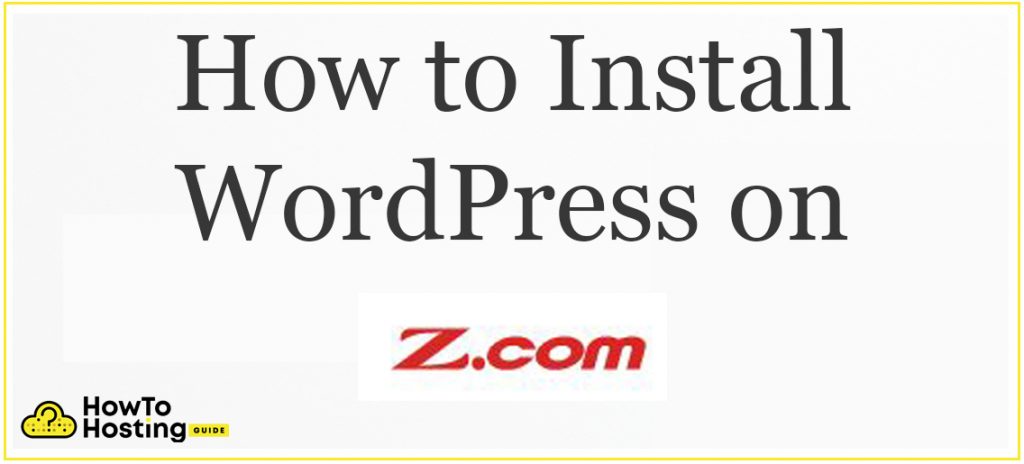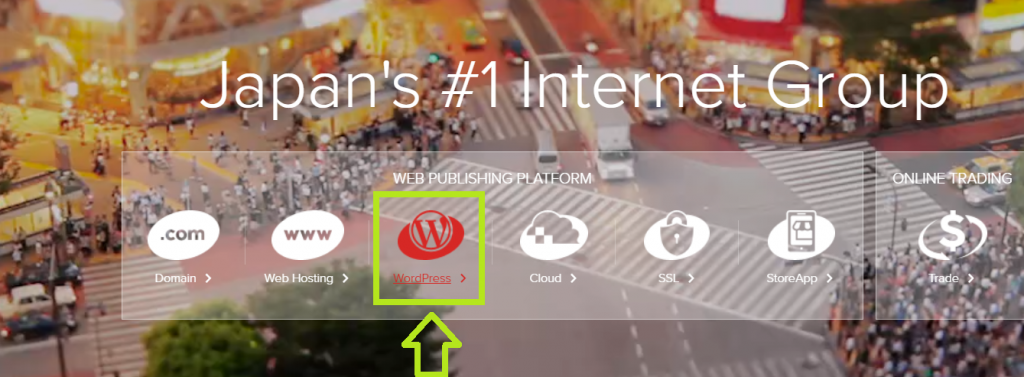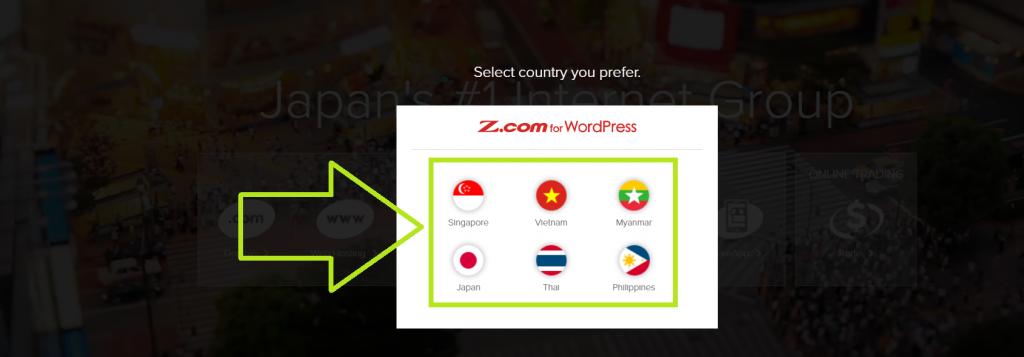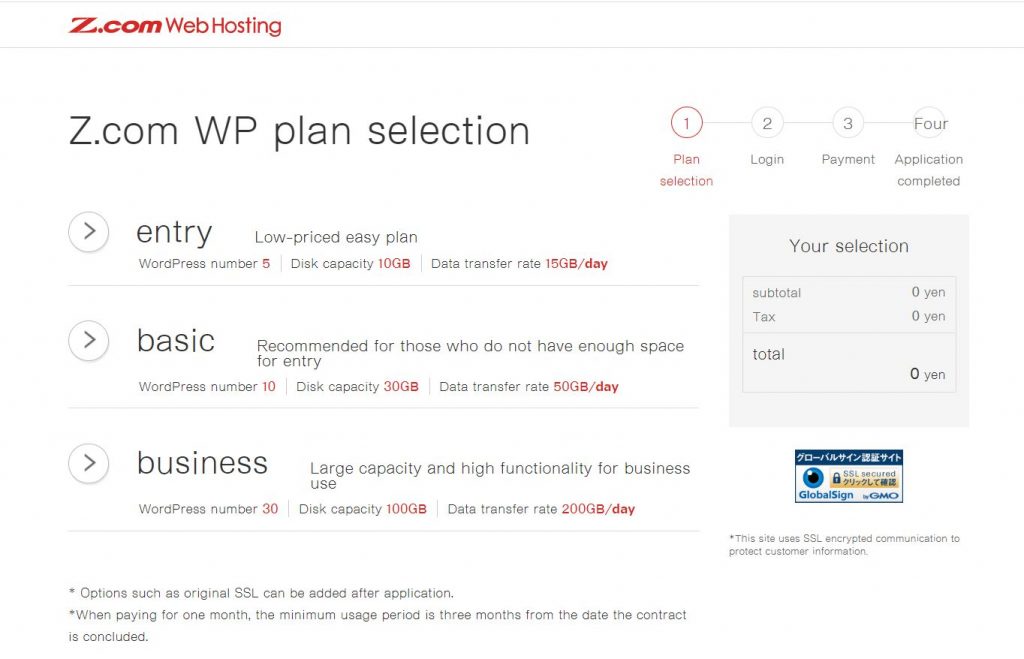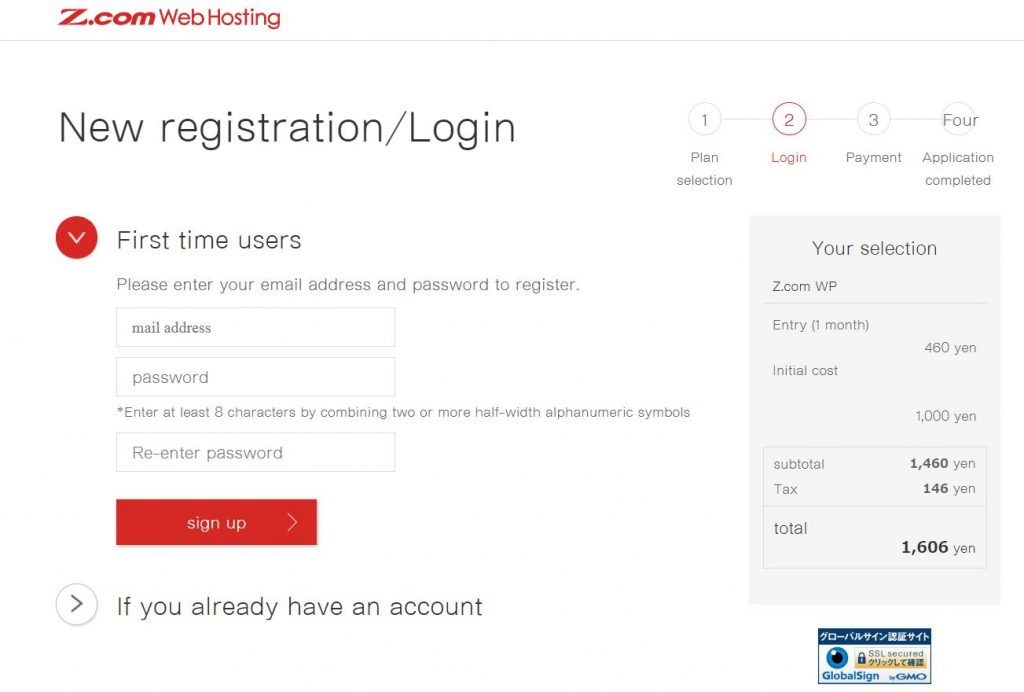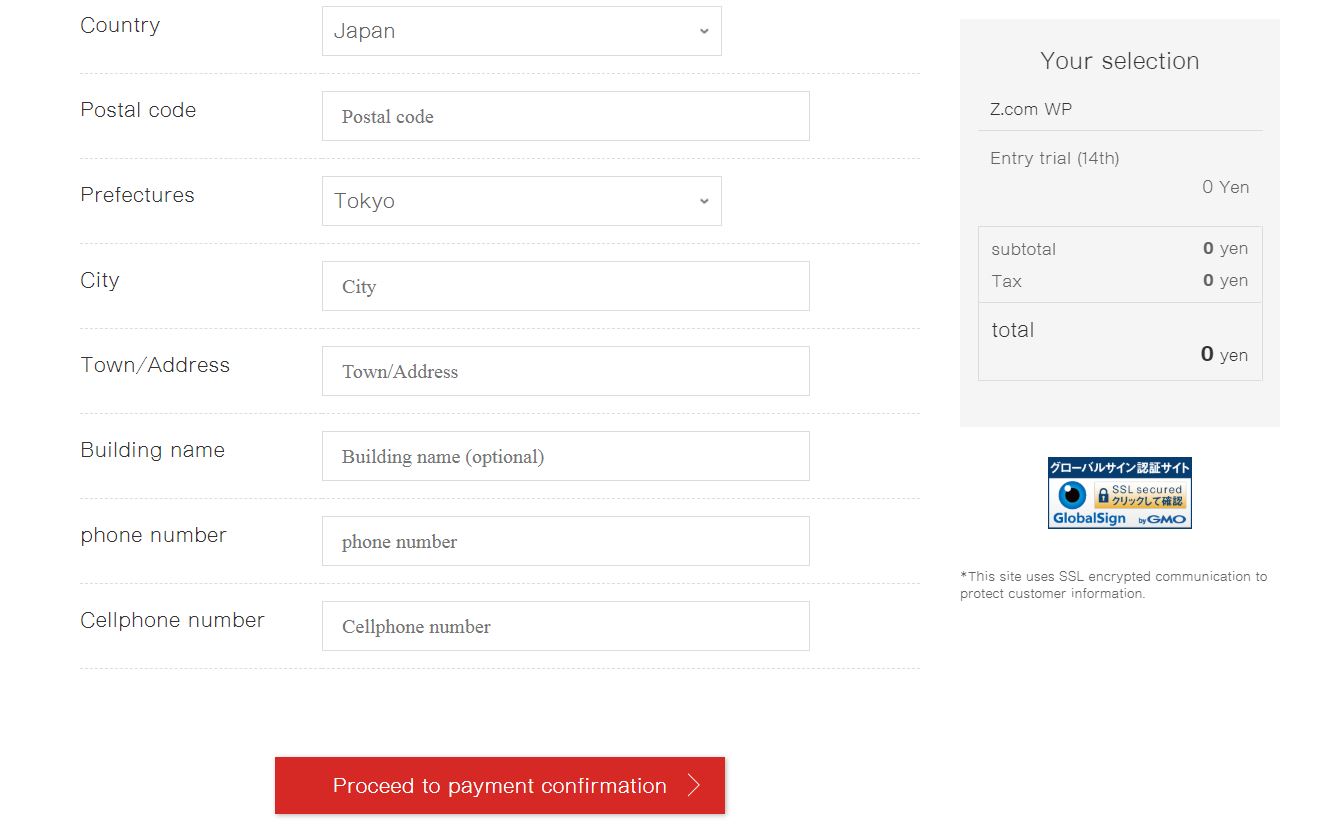En esta página: [esconder]
¿Qué es Z.com??
Z.com es uno de los principales proveedores de alojamiento web que existen actualmente en Japón. De hecho, Z.com ha sido creado en 1999 y la compañía ha estado creciendo rápidamente desde. Se destacan mucho en formas innovadoras que permiten a los usuarios simplificar la forma en que realmente usan WordPress. Esta es una de sus competencias y Z.com es uno de los proveedores preferidos por eso.
Z.com tiene servidores ubicados en varios países.:
Estados Unidos
Singapur
Japón
Vietnam
También puedes leer Cómo migrar de Wix a WordPress
Con más de 8470000 clientes por ahí, Z.com puede ofrecer alojamiento barato a escala global. En esta guia, sin embargo, nos centraremos en cómo puede usar el cPanel de Z.com para comenzar a trabajar con WordPress. Realmente, Lo mejor de Z.com es que en realidad no tienes que instalar WordPress – simplemente tiene que solicitar uno de sus planes y WordPress ya estará instalado para que no tenga que preocuparse por eso.
Entonces, ¿cómo solicito Z.com y empiezo a trabajar en WordPress??
Para demostrarle mejor cómo puede comenzar a trabajar en WordPress usando Z.com inmediatamente, hemos decidido mostrarle los pasos directos que debe seguir para que esto funcione.
Paso 1: 1 Ir al sitio web de z.com, desplazarse un poco hacia abajo y elegir “WordPress”.
Paso 2: Elija el país en el que desea que se realice el hosting (más cerca de ti es una buena idea) y luego haz clic.
Paso 3: Seleccione su plan de WordPress de Z.com, según las necesidades de su sitio. Debería ver “Entrada” (para principiantes), “Básico” (para sitios de mayor tráfico), “Avanzado” (para profesionales con grandes sitios web). Seleccione su plan y seleccione los precios y las características para él y luego haga clic Continuar.
Paso 4: Después de seleccionar el plan, deberías crear una cuenta en Z.com. Escriba su correo electrónico y una contraseña segura y haga clic “Regístrate”.
Paso 5: Escribe tu nombre, habla a, detalles de facturación y haga clic en “Proceder a la confirmación del pago”.
Paso 6: En la pantalla de confirmación de pago, escriba cómo desea pagar y finalizar.
Eso es! Ha creado con éxito una cuenta de Z.com con WordPress incrustado en ella. Ahora puede iniciar sesión en su cuenta y ver el cPanel de Z.com. Debe tener todas las instrucciones necesarias que le mostrarán mucho sobre cómo trabajar con WordPress y el cPanel. Buena suerte con su nuevo sitio web y esperamos que esto haya sido útil.!